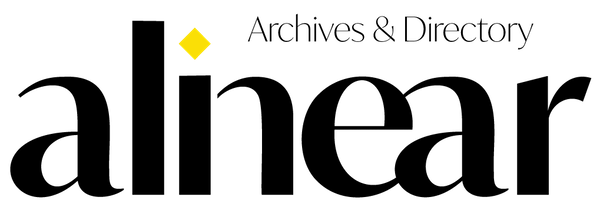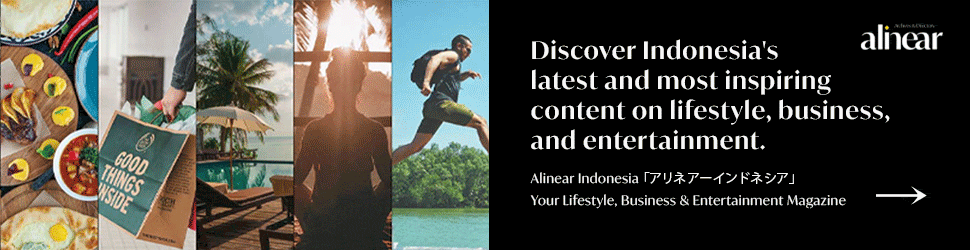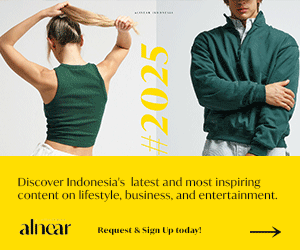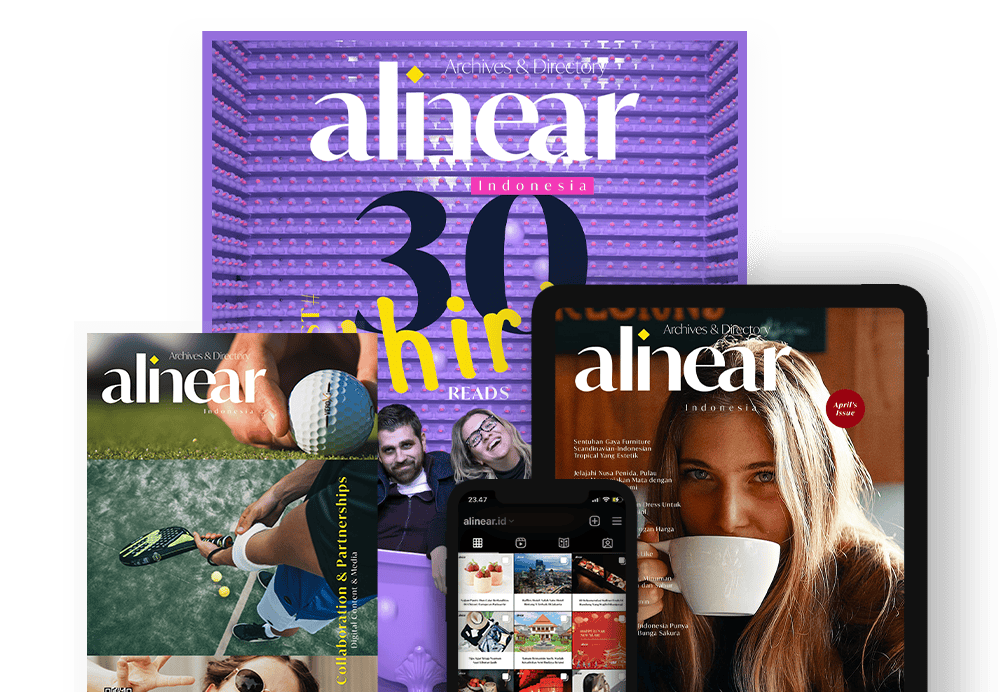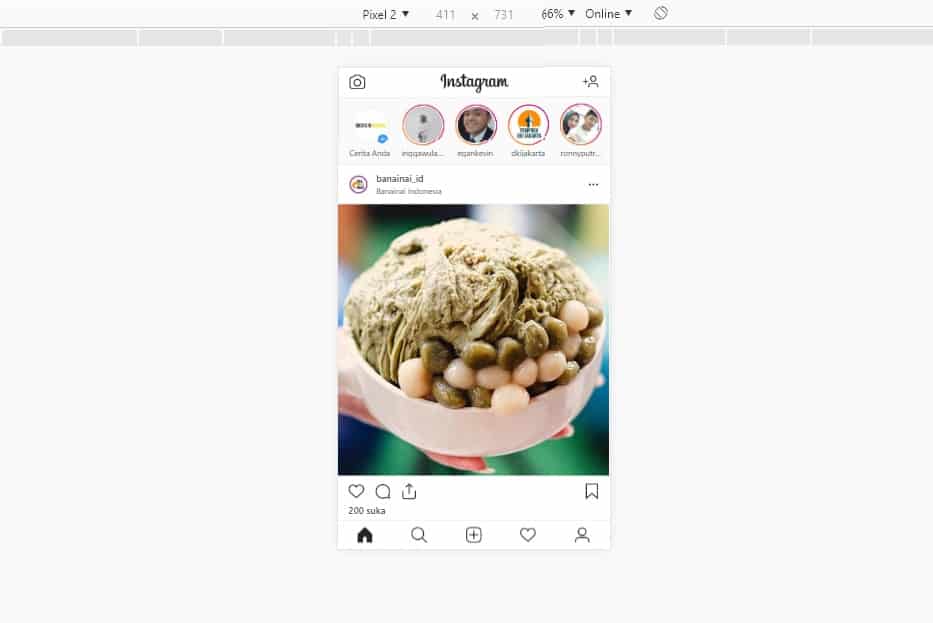
"Cara mengunggah Insta Stories dari PC."
Seperti yang kita tahu, layanan berbagi foto Instagram tak hanya dapat diakses melalui ponsel, tapi juga dari PC (Personal Computer). Secara default, Anda tak bisa mengunggah Insta Stories melalui situs Instagram.com. Lewat situs tersebut, Anda hanya bisa mengakses profil, timeline, dan explore. Meski begitu, masih ada cara untuk ‘mengakali’ situs Instagram agar Anda dapat mengunggah Insta Stories dari PC. Dirangkum dari Forbes, ini dia caranya.
1. Cara ini akan lebih mudah jika Anda menggunakan peramban Google Chrome, berkat mode perangkat bawaannya. Cukup ketik Ctrl-Shift-I untuk membuka tab developer tools Chrome. Lalu pilih ikon dengan gambar "ponsel dan tablet". Anda dapat mengabaikan semua kode idi dalamnya. Kemudian Ctrl-Shift-M untuk beralih ke situs versi seluler.
2. Untuk menyesuaikan tampilan, pada bagian atas situs, pilih "Responsive". Di sini, Anda bisa memilih layar sesuai dengan model ponsel, mulai dari Galaxy Note 3 hingga iPad Pro. Jika model ponsel Anda tidak tercantum, tak masalah pilih model yang mana saja. Setelah memilih ukuran layar, Anda harus me-refresh halaman situs tersebut dengan menekan tombol "F5" pada keyboard atau mengklik ikon "tanda panah putar" di sebelah kiri URL address bar. Tak lama kemudian, Anda akan melihat tampilan baru Instagram versi ponsel yang Anda pilih.
3. Untuk mengunggah Stories, Anda cukup pilih ikon "+" atau ikon bergambar kamera di kiri atas. Sama seperti mengunggah Insta Stories melalui aplikasi Instagram. Setelah mengklik tanda "+", Anda akan disodori sebuah kotak dialog berupa folder untuk memilih foto mana yang ingin diunggah ke Insta Stories, tentunya dari PC Anda.
4. Seperti pada aplikasi Instagram, Anda pun dapat menambahkan teks atau stiker pada unggahan Stories. Bagaimana? Tertarik mencoba?